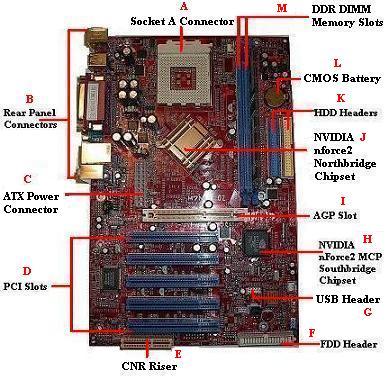Produsen Biostar selalu tumbuh dengan inovasi dengan meluncurkan produk-produk terbaru Motherboard Gaming & Overcklocking No.1 in the world.

Spesifikasi:

v AMD Phenom™ X4
v AMD Phenom™ X3
v AMD Athlon™ 64 X2 Dual-Core Processor
v AMD Athlon™ X2 Dual-Core Processor
v AMD Athlon™ 64 FX Processor
v AMD Athlon™ 64 Processor
v AMD Sempron™ Processor
Tampaknya Motherboard Biostar memiliki ekspektasi yang tinggi pada chipset AMD790GX. Selain cocok untuk membangun sebuah PC multimedia, chipset ini juga menawarkan kinerja yang tinggi dan disertai dengan harga yang terjangkau. Hal ini sepertinya yang membuat Biostar menghadirkan beberapa varian bagi chipset tersebut, salah satunya meluncurkan Motherboard Seri TA790GXB A2+. Dengan menggunakan Chipset AMD790GX (northbridge) dan SB750 (southbridge) , motherboard TA790GXB A2+ dilengkapi dengan Grafik ATI Radeon HD 3300. Grafik (Integrated Video) yang dimiliki Motherboard Biostar TA790GXB A2+ ini untuk memory mengambil sebanyak 512MB.
Secara umum Motherboard Seri TA790GXB didesign bagi para pengguna PC desktop Gaming, Tampilan dan feature yang disediakan Motherboard ini mendukung socket AMD AM2+/AM2 Platform Processor AMD Phenom X3/X4, Mendukung Processor AMD 140W, dapat dukungan memori Dual-Channel DDR21066/800/667/533. Namun Motherboard Biostar TA790GXB A2+ dapat mendukung processor dengan socket AM3.
Featur lainnya yang cukup menarik adalah sudah mendukung ATI Hybrid Grafik dan dilengkapi integrated /DVI yang terintegrasi menghubungkan dengan HDCP, Mendukung 1080P HD Video.
AMD HD video menyajikan solusi baru era HD dan konten yang berhubungan dengan produk yang akan menjadi faktor kunci dari gaya hidup baru. Dengan type motherboard ini konsumen dapat menikmati fitur HD dengan lancar disertai AMD desktop yang dapat memberikan solusi lengkap dengan dukungan HD. Pengalaman terbaru yang berformat, VC-1, MPEG-2 dan H.264 utama pada PC sehingga pastinya motherboard Biostar TA790GXB A2+ memberikan pengalaman bermain game anda ke tingkat berikutnya yang lebih terintegrasi dan discrete GPU (ATI Radeon ™ HD 2400 Series ATI Radeon ™ HD 3400 Series) untuk beroperasi secara bersamaan dengan gabungan output ke satu layar.
Untuk meningkatkan kinerja Gaming,dapat ditancapkan VGA Card Biostar Geforce 8400GS 512MB, hasil kinerja gaming dan video yang meningkat cukup signifikan,kinerja memori juga meningkat drastis karena tidak termakan oleh VGA onboard.
Motherboard ini memiliki fitur T-Series yang memungkinkan pengguna untuk mengkonfigurasi BIOS dengan nyaman dan mudah. Pengaturan BIOS ini memberikan kebebasan pengguna untuk menikmati overclocking dengan instruksi sederhana. Dengan kemampuan overclocking yang lebih baik dengan konsumsi daya rendah.dukungan dan transfer data hingga 5200MT / s HyperTransport ™ 3,0 melalui sistem bus.Dikarenakan anda dapat meng-update BIOS anda hanya dalam beberapa klik tanpa harus mempersiapkan disket floppy tambahan atau utilitas flash.

Ketika digunakan pada komputer kantor, Anda tidak perlu lagi menambahkan VGA card, karena
sudah cukup powerful jika dibandingkan dengan chipset lain pada kelas harga yang sama. Motherboard ini juga sudah mencukupi apabila hanya menjalankan game 3D misalnya game-game sekelas Fifa,NF, hal ini dikarenakan VGA onboard yang dimiliki motherboard ini sudah sangat mencukupi. Selain itu pengguna PC desktop Gaming dapat melakukan upgrade VGA apabila ingin memainkan game- game yang lebih berat dan komplek sehingga fitur, design & grafik sesuai yang diinginkan. Oleh karenanya dengan spesifikasi yang lengkap ditambah dengan budget yang terjangkau, Motherboard BIOSTAR TA790GXB A2+ dapat dijadikan solusi pertama motherboard anda. Karena dibanding merk lain dengan spesifikasi yang lebih, motherboard BIOSTAR dibandrol dengan harga yang sangat murah & kompetitif tanpa mengabaikan kualitas.
Motherboard Gaming dan Overcklocking No.1 in the world
Asus E35M1-I Deluxe Motherboard AMD Fusion Terbaru
Asus E35M1-I Deluxe berhasil menangkap perhatian banyak penggemar HTPC sebagai pasangan kuat mainboard untuk AMD Zacate E-350 APU dengan solusi pendinginan yang sama sekali pasif, menjadikannya pilihan yang sempurna untuk membangun perangkat hiburan rumah yang tenang. 
Dirilis oleh AMD selama CES 2011, Zacate E-350 APU ini didukung oleh dua 1.6GHz core Bobcat, serta Radeon HD 6310 graphics on-die dan memiliki TDP hanya 18W.
Berkat GPU Radeon dan built-in mesin media UVD3, E-350 sepenuhnya mampu mendukung konten video Full HD 1080p serta beberapa game ringan.
Motherboard Asus ini memaketkan dua slot memori DDR3 1333MHz, lima SATA 6Gbps port, satu konektor eSATA, PCI-Express 16x slot serta HDMI 1.3b dan dual-link DVI-I output video.
Selain itu, E35M1-I Deluxe juga dilengkapi dengan dua port USB 3.0, kontroler milik NEC, empat reguler dan empat internal port USB 2.0 serta konektivitas WiFi dan Bluetooth.
Fitur lain termasuk desain kapasitor semua padat, TurboKey II switch, yang digunakan untuk overclocking AMD APU, dan 7.1 channel berkat dukungan suara ke audio codec ALC892 high-definition yang mendukung DTS Surround Sensation Ultra-PC.
Board Asus AMD Fusion ini dihargai € 153 atau 1.8 jutaan rupiah yang cukup mahal, sekitar € 50 lebih mahal dari board Atom mini-ITX dengan grafis Nvidia ION. (sumber)
Asus E35M1-I Deluxe Motherboard AMD Fusion Terbaru

Sapphire produsen ternama kartu grafis sekarang telah menjadi produsen motherboard desktop yang menampilkan AMD APU Fusion terbaru . Pure White Fusion E350M1W adalah motherboard mini-ATX spesial untuk arsitektur Fusion APU dari AMD. Selain AMD E350 Zacate APU – yang memiliki grafis terintegrasi Radeon HD 6310 dan CPU dual-core 1.6GHz – yang PWF juga mednukung dua slot SODIMM DDR3 (max mendukung memori 4GB), 5SATA port dan 1 port eSATA, HDMI, DVI , output dan VGA, 8 port USB 2.0 dan 2 USB 3.0 port, dan built-in LAN Bluetooth 2.1 + EDR dan gigabit. Ada juga slot PCI Express x16, jika anda ingin menjejalkan sebuah (tapi low-profile) kartu video ke rig mini-ATX Anda.
Tidak ada kabar tentang harga, namun Sapphire telah menginformasikan bahwa board ini akan segera tersedia di seluruh dunia. Mengingat sejarah hardware Sapphire yang kompetitif dalam harga, Pure White Fusion tak diragukan lagi akan nilai yang cukup baik. (sumber)
Berita Terkait
- Asus E35M1-I Deluxe Motherboard AMD Fusion Terbaru
- Motherboard Terbaru Mendukung USB3 Gigabyte GA-H55N Jenis Mini-ITX Mendukung Intel Core i7
- Sapphire Radeon HD5770 Flex Mendukung 4 Monitor
- Notebook Sony Vaio YB 11.6 Inci Terbaru dengan AMD Fusion APU Harga Murah
- Sapphire HD 4870 1GB Toxic Edition
- Chip AMD Fusion Prosesor Hybrid Accelerated Processing Units Telah Diungkap
- Sapphire Radeon HD5970 4G TOXIC Edition Berjalan Pada Kecepatan Inti 900MHz
- Acer Aspire One 522 Netbook & Notebook eMachines AMD Fusion Pertama
Link Download Driver Motherboard PC
 Motherboard (mainboard) atau kadang disingkat MoBo, merupakan komponen induk dalam sebuah PC (karena disanalah dipasang CPU, RAM, hardisk, CD/DVD ROM dan sebagainya). Setelah menginstall Sistem Operasi (seperti Windows), yang pertama di install biasanya berbagai Driver motherboard-nya.
Motherboard (mainboard) atau kadang disingkat MoBo, merupakan komponen induk dalam sebuah PC (karena disanalah dipasang CPU, RAM, hardisk, CD/DVD ROM dan sebagainya). Setelah menginstall Sistem Operasi (seperti Windows), yang pertama di install biasanya berbagai Driver motherboard-nya.Tanpa driver motherboard, berbagai fitur/komponen yang ada tidak akan berfungsi dengan baik, bahkan mungkin tidak akan berjalan.
Definisi Singkat Driver
Terkadang menjadi permasalahan ketika kita menginstall ulang sistem operasi tetapi kita tidak mempunyai CD driver atau CD-nya hilang. Selain itu, ketika driver sudah lama, maka kita kadang perlu mengupdate dengan driver terbaru.
Mencari Driver di Internet
Untuk mencari driver di Internet, kadang bisa membuat pusing. Karena tidak sedikit link yang kelihatannya menyediakan download driver, ternyata harus menjadi member, membayar, atau bahkan kita diminta menginstall program tertentu, yang kita tidak tahu mungkin merupakan program yang berbahaya.
Daftar link download berbagai driver Motherboard
Berikut daftar link download driver berbagai vendor motherboard komputer. Saya berusaha menuliskan daftar download dari alamat (situs) resmi, sehingga lebih menjamin keamanan dan kinerjanya. Selain itu tidak diperlukan login, membership ataupun membayar, alias gratis.Sejarah Motherboard
Karena sangat repot menghubungkan satu komponen PC dengan komponen lainnya, para pengembang produk komputer punya ide untuk membuat satu tempat khusus untuk menampung berbagai periferal komputer. Terciptalah suatu papan lebar yang berisis beragam slot sebagai tempat menyolokkan komponen-komponen PC. Papan itu dinamai motherboard.
Pada pengembang awal dari motherboard adalah perusahaan Micronics, Mylex, AMI, Huppauge, Orchid Technology, Elitegroup, dan DFI. Selain itu, masih ada beberapa produsen moherboard lain dari Taiwan.
Antara tahun 1980 sampai 1990, penggabungan beberapa fungsi periferal ke dalammoterboard mendorong pencitraan motherboard ke dalam bentuk yang makin ekonomis. Integrasi pertama yang dilakukan adalah dengan menggabungkan slot keybor, mouse, dan floopy drive, serta port serial dan port paralel ke dalam motherboard.
Jika Anda perhatikan, hingga saat ini standar bentuk dari motherboard pun masih berubah-ubah. Standar awal yang pertama kali digunakan digunakan adalah PC/XT, dan dipakai IBM. Setelah itu, muncul lagi AT (Advance Technology). Setelah AT, muncul standar baru yang hingga kini masih digunakan, yaitu ATX (Advance Technology Extension). Standar ATX lalu dimodifikasi menjadi Mini ATX dan Micro ATX.
Saat ini, Intel juga mengeluarkan standar BTX (Balanced Technology Extension). Sayangnya, pasar belum tertarik untuk menggunakannya. Produsen komputer VIA juga mengeluarkan standar yang dipakainya sendiri, yaitu mini ITX.
Perubahan dalam desain dan teknologi motherboard terus berkembang. Di awal tahun 200-an, pengintegrasian diperluas. Motherboard kini dilengkapi fitur sound dan VGA yang langsung menempel di badannya, is
MOTHERBOARD
Motherboard
Berikut adalah beberapa poin penting yang perlu diperhatikan dari sebuah motherboard:
Tips Memilih Motherboard (Mainboard) Pada PC Rakitan
Motherboard atau Mainboard adalah perangkat terpenting dalam komputer. Saking pentingnya perangkat ini, hingga dinamakan sebagai “Mother”. Artinya Motherboard adalah sebuah perangkat utama yang menjadi platform/dasar dari sebuah PC. Dapat dikatakan, sebuah PC sebetulnya dibangun dan memiliki spesikasi sesuai dengan Motherboard yang digunakan. Semua devices & periferal seperti Processor, RAM, Hard Drive, VGA Card sampai ke Mouse/Keyboard semuanya berhubungan dan “dicolokkan” pada Motherboard.
Sebelum memutuskan untuk membeli Motherboard, alangkah baiknya untuk mengetahui terlebih dahulu bagian2 dari motherboard itu sendiri
Banyak merek yang tersedia dipasaran, pilih sesuai dengan kebutuhan. Brand mungkin juga perlu dipertimbangkan mengingat kualitas adalah yang utama
MOTHERBOARD ATAU MAINBOARD

Mainboard atau motherboard, adalah papan rangkaian utama pada komputer dimana Processor, memory dan peripheral-peripheral lainnya terpasang yang berupa slot-slot.
Untuk tipe-tipe board ini banyak sekali macam dan merknya. Namun kualitas motherboard ini ditentukan dengan chipset yang tertanam didalamnya seperti SIS, Nvidia Nforce, INTEL, VIA dan lainya.
Motherboard merupakan tempat berlalu lalangnya data. Motherboard menghubungkan semua peralatan komputer dan membuatnya bekerja sama sehingga komputer berjalan dengan lancar.
Pada mainboard atau motherboard terdapat 2 jembatan. yaitu south bridge dan north bridge.
Bagian - Bagian Motherboard
MOTHERBOARD
Bagian - Bagian Motherboard
# Komponen-komponen motherboard
1. Power Supply
Sesuai dengan namanya, Power supply unit (PSU) berfungsi untuk memasok daya ke komponen lain pada PC. Semua komponen PC (selain power supply) akan memperoleh pasokan daya dari power supply tersebut. Spesifikasi yang sering dicantumkan adalah daya maksimum total dan daya maksimum masing-masing tegangan (bisa juga arus maksimum). Nilai-nilai ini sebaiknya dicermati. Adapun tegangan yang umum disediakan oleh power supply adalah +3,3V, +5V, +12V, -5V, -12V, dan +5VSB (Standby).
Dahulu jenis power supply yang sering digunakan adalah model AT. Pada model ini, kita harus menekan tombol ON/OFF pada CPU jika ingin mematikan komputer. Tapi saat ini, jenis power supply yang banyak digunakan adalah ATX karena model ini memberikan kemudahan mematikan CPU tanpa harus menekan tombol ON/OFF pada CPU, cukup dengan mengklik Shutdown.
Konektor Power pada Power Supply Unit (PSU)
Konektor power adalah pin yang menyambungkan motherboard dengan power supply di casing sebuah komputer. Pada motherboard tipe AT, casing yang dibutuhkan adalah tipe AT juga. Konektor power tipe AT terdiri dari dua bagian, di mana dua kabel dari power supply akan menancap di situ. Pada tipe ATX, kabel power supply menyatu dalam satu header yang utuh, sehingga Anda tinggal menancapkannya di motherboard. Kabel ini terdiri dari dua kolom sesuai dengan pin di motherboard yang terdiri atas dua larik pin juga. Ada beberapa motherboard yang menyediakan dua tipe konektor power, AT dan ATX. Kebanyakan motherboard terbaru sudah bertipe ATX.
2. Socket atau Slot Prosesor
Terdapat beberapa tipe colokan untuk menancapkan prosesor Anda. Model paling lama adalah ZIF ( Zero Insertion Force) Socket 7 atau opular dengan istilah Socket 7. Socket ini kompatibel untuk prosesor bikinan Intel, AMD, atau Cyrix. Biasanya digunakan untuk prosesor model lama (sampai dengan generasi 233 MHz). Ada lagi socket yang dinamakan Socket 370. Socket ini mirip dengan Socket 7 tetapi jumlah pinnya sesuai dengan namanya, 370 biji. Socket ini kompatibel untuk prosesor bikinan Intel. Sementara AMD menamai sendiri socketnya dengan istilah Socket A, di mana jumlah pinnya juga berbeda dengan socket 370. Istilah A digunakan AMD untuk menunjuk merek prosesor Athlon. Untuk keluarga prosesor Intel Pentium II dan III, slot yang digunakan disebut dengan Slot 1, sementara motherboard yang menunjang prosesor AMD menggunakan Slot A untuk jenis slot yang seperti itu.

Chipset utama pada mainboard ada dua yaitu Northbridge dan Southbridge. Fungsi Northbridge adalah menjembatani arus data di sekitar main Memory, Prosesor, Front Side Busdan AGP Bus juga mengatur kerja power management. Sementara fungsi Southbridge adalah mengatur kerja peripheral-peripheral semacam IDE Controller, PCI Bus, ROM Bios, Keyboard & Mouse, USB, Eth. LAN, Modem dan fungsi I/O lainnya.
Juga ada dua tipe socket memori yang kini beredar di masyarakat komputer. Memang ada juga socket terbaru untuk Rambus-DRAM tetapi sampai kini belum banyak pengguna yang memakainya. Socket lama yang masih cukup populer adalah SIMM. Socket ini terdiri dari 72 pin modul. Socket yang kedua memiliki 168 pin modul, yang dirancang satu arah. Anda tidak mungkin memasangnya terbalik, karena galur di motherboard sudah disesuaikan dengan socket memori tipe DIMM.
Konektor ini menghubungkan motherboard dengan piranti simpan computer seperti floppy disk atau harddisk. Konektor IDE dalam sebuah motherboard biasanya terdiri dari dua, satu adalah primary IDE dan yang lain adalah secondary IDE. Konektor Primary IDE menghubungkan motherboard dengan primary master drive dan piranti secondary master. Sementara, konektor secondary IDE biasanya disambungkan dengan pirantipiranti untuk slave seperti CDROM dan harddisk slave. Bagaimana menyambungkan pin dengan kabel? Mudah sekali. Pita kabel IDE memiliki tanda strip merah pada salah satu sisinya. Strip merah tersebut menandai, sisi kabel berstrip merah ditancapkan pada pin bernomor 1 di konektornya. Bila menancap terbalik, piranti yang terpasang tidak akan
dikenali oleh computer. Hal yang sama berlaku untuk menyambungkan kabel floppy dengan pin di motherboard.

IDE Connector / Cable
lebih lengkap tentang "papan induk" ...
6. AGP 4X slot
Slot port penyelerasi gambar ini mensupport grafik card mode 3.3V/1.5V
AGP 4X untuk aplikasi grafis 3D.
7. South bridge controller
Peripheral kontroler terintegrasi VIA VT8235 yang mensupport berbagai
I/O fungsi termasuk 2-channel ATA/133 bus master IDE controller,
asmpai 6 port USB 2.0, nterface LCP super I/O, interface AC’97 dan PCI
2.2.
Soutbridge
8. Standby Power LED
Led ini menyala jika terdapat standby power di motherboard. LED ini
bertindak sebagai reminder (pengingat) untuk mematikan system power
sebelum menghidupkan atau mematikan mesin.
9. PCI slots
Pegembangan slot PCI 2.2 32-bit in9i mensopport bus master PCI cart
eperti SCSI atau cart LAN dengan keluaran maksimum 133MB/s.
10. PS/2 Mouse Port
Konektor hijau 6 pin ini adalah untuk mouse.
11. Port Paralel dan Serial
Pada tipe AT, port serial dan paralel tidak menyatu dalam satu
motherboard tetapi disambungkan melalui kabel. Jadi, di motherboard
tersedia pin untuk menancapkan kabel. Fungsi port paralel
bermacammacam, mulai dari menyambungkan komputer dengan printer,
scanner, sampai dengan menghubungkan komputer dengan periferal
tertentu yang dirancang menggunakan koneksi port paralel. Port serial
biasanya digunakan untuk menyambungkan dengan kabel modem atau mouse.
Ada juga piranti lain yang bisa dicolokkan ke port serial. Dalam
motherboard tipe ATX, port paralel dan serial sudah terintegrasi dalam
motherboard, sehingga Anda tidak perlu menancapkan kabel-kabel yang
merepotkan.
12. RJ-45 Port
Port 25-pin ini menghubungkan konektor LAN melalui sebuah pusat
network.
13. line in jack
jack line in (biru muda) menghuungkan ke tape player atau sumber audio
lainnya. Pada mode 6-channel, funsi jack ini menjadai bass/tengah.
14. line out jack
jack line out (lime) ini menghubungkan ke headphone atau speaker. Pada
mode 6-channel, funsi jack ini menjadi speaker out depan.
15. microphone jack
jack mic (pink) ini meghubungkan ke mikrofon. Pada mode 6-channel
funsi jack ini rear speaker out belakang.
16. USB 2.0 port 1 dan port 2
kedu port USB (universal serial bus) 4-pin ini disediakan untuk
menghubungkan dengan perangkat USB 2.0.
USB 2.0 port 1 dan port 2
17. USB 2.0 port 3 dan port 4
kedu port USB (universal serial bus) 4-pin ini disediakan untuk
menghubungkan dengan perangkat USB 2.0.
18. Video Graphics Adapter Port
Port 15-pin ini adalah untuk VGA monitor atau VGA perangkat lain yang
kompatibel
19. Konektor Keyboard
20. Batere CMOS
Batere ini berfungsi untuk memberi tenaga pada motherboard dalam
mengenali konfigurasi yang terpasang, ketika ia tidak/belum
mendapatkan daya dari power supply.

21. Bios
Semoga artikel yang diposting diblog ini bisa sedikit membantu teman-teman mencari istilah dan fungsi-fungsi dalam sistem komputer khususnya pada bagian pentingnya (Main/Motherboard). Kiranya pastingan ini masih jauh dari "sempurna" kritik dan saran yang membangun senantiasa kami terima, demi terciptanya kemajuan blog ini. Terimakasih.
motherboard dan cara perawatanya

MOTHERBOARD adalah papan sirkuit tempat berbagai komponen elektronik saling terhubung seperti pada PC atau Macintosh dan biasa disingkat dengan kata mobo.
Motherboard yang banyak ditemui dipasaran saat ini adalah motherboard milik PC yang pertama kali dibuat dengan dasar agar dapat sesuai dengan spesifikasi PC IBM.
CARA MERAWAT MOTHERBOARD
Cara Merawat Motherboard Komputer
Motherboard
Bayangkan di jaman dulu yang belum begitu dikenal komputer, apabila terjadi pemadaman listrik, maka para
pegawai kantor masih bisa kerja menggunakan penerangan seadanya yaitu lilin karena pada saat itu komputer masih jarang ditemukan.
Bandingkan dengan saat ini, apabila listrik padam maka semua pegawai istirahat total itu karena rata-rata di setiap bidang usaha sudah menggunakan fasilitas komputer sebagai alat kerja pokok, sedangkan komputer membutuhkan daya berupa aliran arus listrik sehingga apabila terjadi pemadaman listrik, kita tentu tidak bisa melakukan apa-apa kecuali menunggu hingga listrk kembali dialiri.
Masalah listrik ini pun bisa mempengaruhi keselamatan dari peralatan mesin komputer Anda. Salah satunya untuk mengatasinya adalah motherboard atau mainboard.
Motherboard atau mainboard ini sangat penting untuk kelancaran proses data karena semua komponen mulai dari prosesor, memori, media penyimpan data (storage), komponen Input-Output (I/O), kartu-kartu (cards) tertancap pada mainboard ini. Agar mainboard ini bisa lebih lama atau awet dalam pemakaian maka perlu diperhatikan tips singkat berikut ini :
1.
Gunakanlah Uninterruptible Power Supply (UPS) dan stavolt sebagai pengaman tegangan listrik sehingga tidak terjadinya pengaruh terhadap kinerja mainboard apabila terjadi perubahan tegangan listrik secara tiba-tiba.
2.
Perhatikan kebersihan bagian dalam CPU khususnya mainboard, apabila kotor lakukan pembersihan mainboard dengan menggunakan kompresor udara atau bisa juga dengan menggunakan kuas kurang lebih 3 bulan sekali atau sesuai dengan kebutuhan.
3.
Ventilasi udara yang ada pada casing jangan ditutup sehingga memperlancar terjadinya pertukaran udara bebas kedalam ruang Central Processing Unit (CPU) agar menjaga temperatur di dalam ruang CPU.
4.
Bersihkan slot-slot atau konetor yang menghubungkan mainboard dengan komponen lainnya dari debu sekali sebulan.
5.
Saat membersihkan agar selalu memperhatikan ada atau tidaknya baut-baut yang tertinggal di dalam mainboard, apabila ada segera angkat dari tempatnya untuk menghindari terjadinya hubungan pendek (korslet).
Ciri-ciri Motherboard yang Bermasalah dan Cara Mengatasinya
Pasti Anda sudah pada tahu yang namanya motherboard, bila tidak ada motherboard tentunya komputer Anda tidak akan berjalan seperti sekarang ini, dan berikut ini ada penjelasan mengenai ciri-ciri motherboard yang bermasalah dan cara mengatasinya :
1. Sering Terjadi Hang
Penyebab :
> Memory tidak cocok
> Ada virus di harddisk
> Over Clock
> Ada bad sector di harddisk
Solusi :
> Ganti Memori
> Scan harddisk
> Setting kembali clock prosesor
> Partisi harddisk dengan benar
2. Pembacaan Data Menjadi Lambat
Penyebab :
> Memory tidak cukup
> Harddisk penuh atau ada virus
Solusi :
> Tambah Memory
> Kurangi isi harddisk, scan harddisk, atau
ganti dengan harddisk yang kapasitasnya lebih besar dari yang sebelumnya
3. CMOS Failuer
Penyebab :
> Baterai habis
> Setting BIOS berubah
Solusi :
> Ganti baterai CMOS
> Setting kembali BIOS
4. Tidak bisa booting
Penyebab :
> Cache memory rusak
> Memori tidak cocok.
> Boot sector pada harddisk rusak
> Ada bad sector pada trek awal harddisk
Solusi :
> Disable eksternal cache memory di BIOS
> Ganti Memory
> Masukkan operating system baru
> Partisi harddisk
5. Suara Bip Panjang dan Berkali-kali
Penyebab :
> Memory rusak
> Memory tidak cocok
> Memory tidak masuk slot dengan sempurna
Solusi :
> Periksa kedudukan memory
> Ganti memory
> Periksa kembali kedudukan memory
6. Suara bip bagus tetapi tidak ada tampilan atau bip dua kali
Penyebab :
> VGA card rusak
> Slot VGA tidak terpasang sempurna
Solusi :
> Ganti VGA card
> Periksa kedudukan VGA
7. I/O Disk Error
Penyebab :
> Sistem di harddisk rusak
Solusi :
> Perbaiki harddisk
8. Floppy Disk Failuer
Penyebab :
> I/O rusak
> Floppy rusak
> Kabel floppy putus
> Tegangan power supply tidak cukup
Solusi :
> Ganti I/O
> Periksa floppy
> Periksa kabel floppy
> Periksa tegangan power supply ke floppy
9. Motherboard Me-reset Sendiri atau Tidak Bisa Booting
Penyebab :
> Power suplai tidak normal
> Motherboard kotor (berdebu)
Solusi :
> Ganti power suplai (dengan daya yang lebih besar)
> Bersihkan secara teratur dan berkala
10. Kapasitas harddisk tidak normal
Penyebab :
> Setting jumper I/O tidak benar
Solusi :
> Periksa setting jumper I/O harddisk
11. On Board Tidak Jalan
Penyebab :
> On board rusak
> Setting on board tidak benar
Solusi :
> Ganti dengan card
> Periksa setting on board
12. Tampilan di Layer ada Huruf yang Berkedip-kedip atau Muncul Garis
Penyebab :
> VGA card rusak
Solusi :
> Ganti VGA card
13. Mouse tidak berfungsi
Penyebab :
> Mouse rusak
> On board mouse rusak
> Setting mouse tidak benar
> Driver mouse tidak cocok
> Mouse tidak terdeteksi
> Kabel mouse tidak sesuai
Solusi :
> Ganti mouse
> Ganti dengan card
> Periksa kembali setting mouse
> Periksa driver mouse
> Set up ulang mouse
> Cocokkan kabel mouse untuk on board
14. Motherboard Blank (tidak ada reaksi sama sekali)
Penyebab :
> Bios rusak
> Prosesor terbakar
> Regulator jebol
> Chipset rusak
> IC reset rusak
> IC clock rusak
> Setting jumpers over clock
> Memory rusak
> Power Supply mati
> Soket PC longgar
Solusi :
> Upgrade BIOS dengan tipe yang sama
> Ganti prosesor
> Ganti IC regulator
> Ganti IC chipset
> Ganti IC reset
> Ganti IC clock prosessor
> Setting kembali clocknya
> Ganti memoryy
> periksa power supply
> periksa slot / soket PC
Motherboard
 Motherboard atau yang sering disebut mobo merupakan papan sirkuit dmana menjadi tempat perangkat komputer yang lain ditempatkan. Menurut Wikipedia motherboard adalah papan sirkuit tempat berbagai komponen elektronik saling terhubung seperti pada PC atau Macintosh dan biasa disingkat dengan kata mobo. Motherboard yang banyak ditemui dipasaran saat ini adalah motherboard milik PC yang pertama kali dibuat dengan dasar agar dapat sesuai dengan spesifikasi PC IBM.
Motherboard atau yang sering disebut mobo merupakan papan sirkuit dmana menjadi tempat perangkat komputer yang lain ditempatkan. Menurut Wikipedia motherboard adalah papan sirkuit tempat berbagai komponen elektronik saling terhubung seperti pada PC atau Macintosh dan biasa disingkat dengan kata mobo. Motherboard yang banyak ditemui dipasaran saat ini adalah motherboard milik PC yang pertama kali dibuat dengan dasar agar dapat sesuai dengan spesifikasi PC IBM.Didalam Motherboar terdapat bagian-bagian yang memiliki fungsi dan manfaat masing-masing.
1. BIOS ( Basic Input/Output System )
Bios merupakan bagian terpenting dari suatu kerja komputer karena Bios adalah bagian dimana software yang terpasang/terinstal pada komputer terhubung dengan perangkat komputer (hardware).
2. Socket/Slot Prosessor
Merupakan tempat dimana nantinya prosessor akan dipasang/diletakan pada motherboard. Terdapata beberapa jenis socket prosessor dari berbagai jenis tipe prosessor yang akan digunakan seperti socket 478, 775 dan socket keluaran intel serta socket yang dirancang untuk prosessor AMD. Sesuai perkembangan jaman sekarang sudah banyak Motherboar yang sudah memiliki socket prosessor yang kompatible dengan beberapa socket.
3. Slot RAM
Slor RAM digunakan untuk menaruh atau menancapkan RAM. Slot RAM sekarang sudah ada beberapa jenis dari SDR sampai DDR3.
4. Slot Ekspansi
Digunakan untuk meletakan komponen-komponen komputer lainnya yang akan meningkatkan kinerja komputer. Contoh dari slot ekspansi yaitu Slot VGA, slot SOUND CARD, Slot lainnya seperti LAN CARD, WIFI CARD.
Untuk slot VGA CARD juga memiliki beberapa jenis yang digolongkan dalam slot PCI, PCI-Ekspres, dan AGP.
5. Baterai CMOS
Berfungsi sebagai sumber daya alternatif jika komputer dalam kondisi mati. Seperti membuat Jam dan Tanggal Komputer tetap berjalan.
6. Konektor
Power : berguna untuk tempat penghubung motherboard dengan sumber daya
Sound : berguna menghubungkan komputer dengan output suara
USB : berguna untuk menghubungkan setiap USB yang ditancapkan pada motherboar
SATA/ATA : berguna untuk menghubungkan motherboard dengan perangkat keras lainnya seperti hard disk, CD rom, dan Floppy disk.